Comment utiliser CopyTrans HEIC pour Windows et sa meilleure alternative
Dans le domaine en constante évolution de la photographie sur smartphone, les iPhones sont devenus synonymes de capture des moments fugaces de la vie avec des détails époustouflants et des couleurs vibrantes. Une telle considération dans le paysage numérique en évolution constante est le format HEIC (Conteneur d'image à haute efficacité).
Cependant, malgré les nombreux avantages du HEIC, il y a un point crucial à prendre en compte : la compatibilité. Bien que le HEIC soit de plus en plus adopté, il existe encore des cas où les plateformes et les logiciels pourraient ne pas prendre en charge nativement ce format. C'est là qu'intervient un logiciel fiable comme CopyTrans HEIC, agissant comme un lien pour garantir la gestion fluide des photos de votre iPhone sur les systèmes Windows.
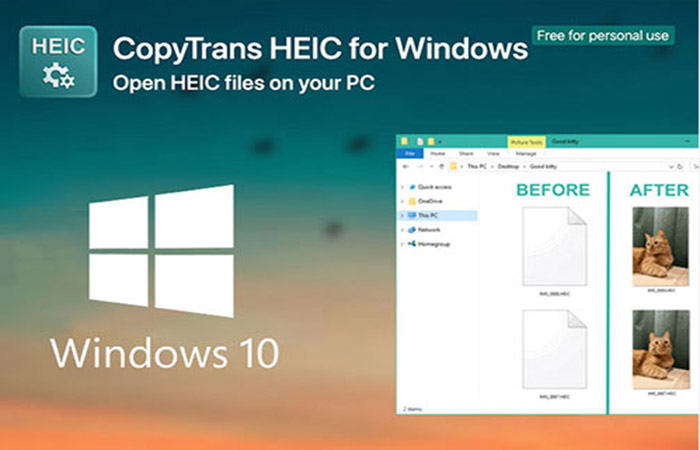
Section 1 : Comprendre CopyTrans HEIC
CopyTrans HEIC émerge comme une solution populaire pour les utilisateurs de Windows aux prises avec la compatibilité des fichiers HEIC. Ce logiciel agit comme un pont, permettant aux systèmes Windows de visualiser et de convertir directement les fichiers HEIC, éliminant ainsi le besoin de logiciels supplémentaires ou de convertisseurs en ligne. CopyTrans HEIC offre une compatibilité transparente avec les systèmes d'exploitation Windows 10 et 11, offrant une solution conviviale pour gérer les images HEIC sur votre ordinateur.

Avantages de CopyTrans HEIC :
- Interface simple et conviviale
- Visualisation directe des fichiers HEIC
- Conversion par lot
- Intégration avec MS Office
Inconvénients CopyTrans HEIC :
- Options de formats de conversion limitées
- Limitations de la version gratuite
Section 2 : Comment convertir les fichiers HEIC en formats d'image normaux avec CopyTrans
Le processus de conversion des fichiers HEIC en formats d'image normaux avec CopyTrans HEIC est simple et efficace. Voici un guide étape par étape :
- 1.Téléchargez et installez CopyTrans HEIC sur votre ordinateur Windows. Le logiciel vous propose deux options, y compris une version gratuite et une version payante, la version gratuite offrant des fonctionnalités limitées.
- 2.Lancez CopyTrans HEIC.
- 3.Naviguez jusqu'au dossier contenant vos fichiers HEIC.
- 4.Choisissez les fichiers HEIC à convertir. Pour une conversion par lot, vous pouvez sélectionner des fichiers spécifiques ou des dossiers entiers.
- 5.Cliquez avec le bouton droit de la souris sur les fichiers sélectionnés et choisissez "Convertir en JPEG avec CopyTrans." Alternativement, cliquez sur le bouton "Convertir" situé en haut de la fenêtre du logiciel.
- 6.Choisissez l'emplacement de sortie souhaité pour les fichiers JPEG convertis.
- 7.Cliquez sur "Convertir" pour démarrer le processus. La progression de la conversion sera affichée à l'écran.
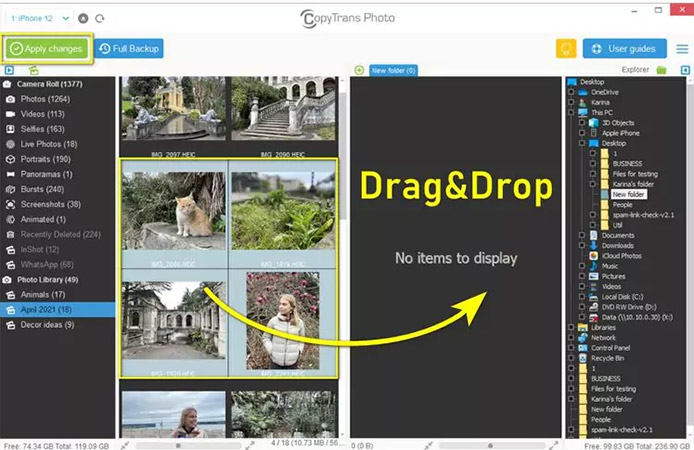
Section 3 : Meilleure Alternative - Utiliser HitPaw convertisseur image pour la conversion HEIC
Alors que CopyTrans HEIC offre une solution décente pour la gestion des fichiers HEIC, il présente des limitations en termes d'options de conversion et de fonctionnalités de la version gratuite. Pour les utilisateurs recherchant une solution plus polyvalente et complète, HitPaw convertisseur image se présente comme une alternative supérieure.
HitPaw Video Converter transcende les limites de la simple conversion HEIC, offrant une suite robuste d'outils d'édition et de conversion multimédia. Contrairement aux options de format limitées de CopyTrans HEIC, HitPaw Video Converter offre un support étendu pour divers formats de sortie, y compris JPEG, PNG, BMP, TIFF, et plus encore, répondant à divers besoins des utilisateurs.
De plus, HitPaw convertisseur image offre :
- Vitesse de Conversion Inégalée : Découvrez des vitesses de conversion ultra-rapides, même pour de grands lots de fichiers HEIC, vous faisant gagner un temps précieux et des efforts.
- Fonctionnalités d'Édition Avancées : Allez au-delà de la simple conversion et libérez votre potentiel créatif avec les outils d'édition intuitifs de HitPaw Video Converter. Recadrez, faites pivoter, ajustez la luminosité et le contraste, ajoutez des filigranes, et explorez diverses autres options pour améliorer vos images.
- Fonctionnalités Supplémentaires :HitPaw Video Converter étend ses capacités au-delà de la conversion HEIC, offrant des fonctionnalités telles que l'édition vidéo, le téléchargement de vidéos, et l'enregistrement d'écran, en en faisant un ajout précieux à votre boîte à outils numérique.
Conversion des fichiers HEIC avec HitPaw convertisseur image :
-
1. Téléchargez et installez HitPaw convertisseur image sur votre ordinateur.
-
2.Lancez HitPaw Video Converter et sélectionnez l'onglet "Outil - Convertisseur d'images".

-
3.Cliquez sur "Ajouter des fichiers" et allez sélectionner les fichiers HEIC que vous souhaitez convertir.

-
4.Sélectionnez le format de sortie souhaité dans le menu "Format de sortie". HitPaw Video Converter offre une large gamme de formats, garantissant la compatibilité avec pratiquement toutes les plates-formes ou applications.

-
5.Cliquez sur "Convertir" pour lancer le processus. La barre de progression affichera l'état de la conversion, et vous serez notifié une fois celle-ci terminée.

Conclusion
Dans le paysage numérique d'aujourd'hui, la gestion de différents formats de fichiers comme le HEIC peut être un obstacle pour les utilisateurs de Windows. Alors que CopyTrans HEIC offre une solution de base pour visualiser et convertir les fichiers HEIC, ses limitations en termes d'options de format et de fonctionnalités de la version gratuite peuvent être restrictives.
En explorant HitPaw Video Converter comme alternative, vous débloquez une polyvalence, une efficacité et des fonctionnalités supplémentaires inégalées qui vont au-delà de la simple conversion. Ainsi, que vous soyez un utilisateur occasionnel ou un photographe professionnel, envisagez d'explorer HitPaw Convertisseur HEIC comme votre solution de référence pour naviguer dans le monde en constante évolution des formats numériques.










 HitPaw FotorPea
HitPaw FotorPea HitPaw VoicePea
HitPaw VoicePea HitPaw Suppression Filigrane
HitPaw Suppression Filigrane



Partager cet article :
Donnez une note du produit :
Clément Poulain
Auteur en chef
Je travaille en freelance depuis plus de 7 ans. Cela m'impressionne toujours quand je trouve de nouvelles choses et les dernières connaissances. Je pense que la vie est illimitée mais je ne connais pas de limites.
Voir tous les articlesLaissez un avis
Donnez votre avis pour les articles HitPaw